Terminare i reindirizzamenti al sito web optimalsearch.me
Malware Specifico Per MacConosciuto anche come: optimalsearch.me dirottatore del browser
Ottieni una scansione gratuita e controlla se il tuo computer è infetto.
RIMUOVILO SUBITOPer utilizzare tutte le funzionalità, è necessario acquistare una licenza per Combo Cleaner. Hai a disposizione 7 giorni di prova gratuita. Combo Cleaner è di proprietà ed è gestito da RCS LT, società madre di PCRisk.
Come rimuovere optimalsearch.me dal Mac?
Cos'è optimalsearch.me?
Identico a searchitnow.info e searchmarquis.com, optimalsearch.me è un falso motore di ricerca web che presumibilmente migliora l'esperienza di navigazione web generando risultati di ricerca migliorati. Tuttavia, vale la pena ricordare che questo sito è promosso utilizzando downloader / installatori non autorizzati progettati per modificare le impostazioni dei browser web senza chiedere il permesso dell'utente. Inoltre, optimalsearch.me raccoglie vari dati sulle abitudini di navigazione web dell'utente.
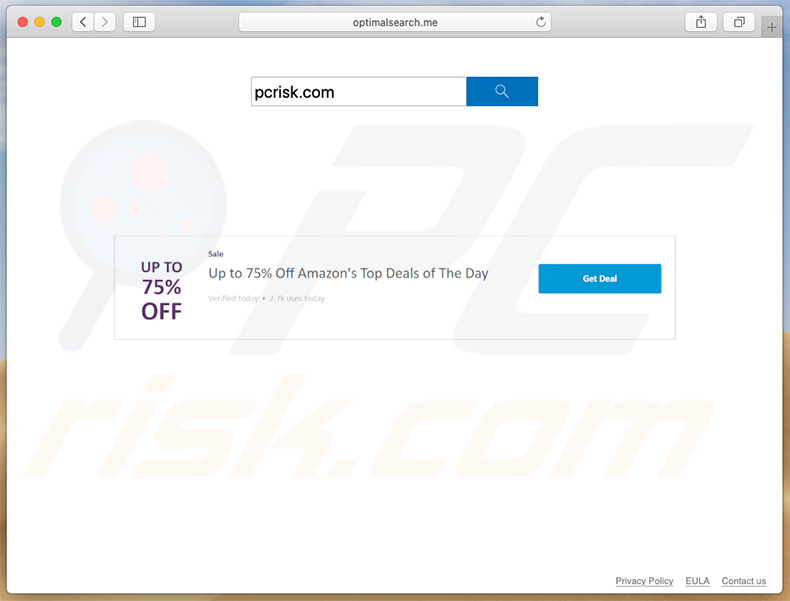
Le configurazioni non autorizzate in genere si rivolgono ai browser Web più popolari, come Safari, Google Chrome, Mozilla Firefox e simili. Queste configurazioni dirottano i browser Web e assegnano l'URL della nuova scheda, la pagina iniziale e le opzioni predefinite del motore di ricerca come optimalsearch.me. Inoltre, le configurazioni non autorizzate installano di nascosto una serie di "oggetti helper" (applicazioni di terzi e / o plug-in del browser). Pertanto, anche se le suddette modifiche sono minori, gli utenti non sono in grado di ripristinarle. Gli "oggetti helper" sono progettati per riassegnare le opzioni ogni volta che vengono effettuati tentativi di modifica. Di conseguenza, il ritorno dei browser al loro stato precedente diventa semplicemente impossibile. Gli utenti non hanno altra scelta che visitare il sito optimalsearch.me ogni volta che aprono una nuova scheda / finestra di navigazione o effettuano ricerche sul Web tramite la barra degli URL. Di conseguenza, la qualità della navigazione web diminuisce in modo significativo. Dobbiamo anche ricordare che optimalsearch.me, come motore di ricerca web, è completamente inutile. Lo scopo di questo sito è reindirizzare gli utenti a bing.com (il motore di ricerca Web di Microsoft) ogni volta che viene inserita una query di ricerca. Per raggiungere questo obiettivo, optimalsearch.me provoca una catena di reindirizzamenti: optimalsearch.me -> goto-searchitnow.global.ssl.fastly[.]Net -> searchroute-1560352588.us-west-2.elb.amazonaws[.]com -> bing.com. Tuttavia, gli utenti finiscono semplicemente per cercare sul Web tramite il motore di ricerca Bing e optimalsearch.me diventa completamente irrilevante. Come accennato in precedenza, optimalsearch.me (così come "oggetti helper") raccoglie continuamente dati relativi all'attività di navigazione web dell'utente. Indirizzi IP, URL di siti Web visitati, pagine visualizzate, query di ricerca e altre informazioni raccolte vengono successivamente condivise con terze parti (potenzialmente criminali informatici). Quindi, poiché contiene spesso dettagli personali, i criminali ne abusano per generare entrate. In questo modo, possono facilmente causare una varietà di problemi, tra cui il furto di identità. Gli utenti che incontrano reindirizzamenti a optimalsearch.me devono rimuovere immediatamente tutte le applicazioni sospette / i plug-in del browser e non visitare mai più questo sito.
| Nome | optimalsearch.me dirottatore del browser |
| Tipo di minaccia | Mac malware, Mac virus |
| IP | 99.84.254.77, 99.84.254.38, 99.84.254.27 |
| Sintomi | Il tuo Mac è diventato più lento del normale, vedi annunci pop-up indesiderati, vieni reindirizzato a siti dubbi. |
| Metodi distributivi | Annunci pop-up ingannevoli, programmi di installazione software gratuiti (in bundle), programmi di installazione falsi per lettori flash, download di file torrent. |
| Danni | Monitoraggio della navigazione in Internet (potenziali problemi di privacy), visualizzazione di annunci indesiderati, reindirizzamenti a siti dubbi, perdita di informazioni private. |
| Rimozione |
Per eliminare possibili infezioni malware, scansiona il tuo computer con un software antivirus legittimo. I nostri ricercatori di sicurezza consigliano di utilizzare Combo Cleaner. Scarica Combo CleanerLo scanner gratuito controlla se il tuo computer è infetto. Per utilizzare tutte le funzionalità, è necessario acquistare una licenza per Combo Cleaner. Hai a disposizione 7 giorni di prova gratuita. Combo Cleaner è di proprietà ed è gestito da RCS LT, società madre di PCRisk. |
Internet è pieno di falsi motori di ricerca Web che condividono molte somiglianze con migliaia di altri motori di ricerca Web falsi. Tutti sostengono di migliorare l'esperienza di navigazione web generando risultati di ricerca migliorati e fornendo altre "funzioni utili" (ad es. Previsioni del tempo, tassi di cambio, conversione di file, accesso rapido a siti popolari, ecc.) Tuttavia, queste affermazioni non sono altro che semplici tentativi di creare l'impressione di legittimità / utilità. I motori di ricerca falsi come optimalsearch.me sono progettati solo per generare entrate per gli sviluppatori e, quindi, anziché fornire alcun valore reale per l'utente, questi siti Web generano reindirizzamenti e raccolgono vari dati.
Come è stato installato optimalsearch.me sul mio computer?
Come accennato in precedenza, optimalsearch.me è promosso utilizzando downloader / installatori non autorizzati. Questo metodo di marketing ingannevole si chiama "raggruppamento". Gli sviluppatori sanno che gli utenti spesso accelerano incautamente i processi di download / installazione e saltano la maggior parte dei passaggi. Per questo motivo, tutte le informazioni relative alla modifica delle impostazioni del browser sono nascoste dietro le impostazioni "Personalizzate / Avanzate" (o altre sezioni) dei processi di download / installazione. Anche gli "oggetti helper" sono nascosti nello stesso posto. Pertanto, accelerando e saltando incautamente i passaggi, gli utenti non solo inavvertitamente concedono alle impostazioni un'autorizzazione a modificare le impostazioni, ma espongono anche il sistema al rischio di varie infezioni e mettono a rischio la propria privacy.
Come evitare l'installazione di applicazioni potenzialmente indesiderate?
Per cominciare, gli utenti devono rendersi conto che i motivi principali delle infezioni del computer sono la scarsa conoscenza e il comportamento sconsiderato. La cautela è la chiave della sua sicurezza e, quindi, prestare attenzione durante i processi di download / installazione, nonché durante la navigazione in Internet è un must. Non scaricare mai alcun software da fonti non ufficiali. Invece, scarica app solo da fonti ufficiali, preferibilmente usando link per il download diretto. Inoltre, assicurati sempre di selezionare le impostazioni "Personalizzate / Avanzate" e di analizzare attentamente ogni finestra delle finestre di dialogo di download / installazione. Nel fare ciò, annulla tutte le app incluse in aggiunta e certamente non consente alle configurazioni di eseguire modifiche irrilevanti. Vale la pena ricordare che è probabile che anche le applicazioni potenzialmente indesiderate vengano distribuite utilizzando pubblicità intrusive che vengono spesso fornite da app di tipo adware già presenti. Le pubblicità intrusive di solito sembrano completamente appropriate. Tuttavia, gli annunci si rivelano reindirizzando a siti Web inaffidabili (pornografia, incontri per adulti, sondaggi, giochi d'azzardo, ecc.) Pertanto, in caso di tali annunci / reindirizzamenti gli utenti dovrebbero controllare l'elenco delle applicazioni installate / plug-in del browser ed eliminare tutte le voci sospette . Se il tuo computer è già infetto da dirottatori del browser, ti consigliamo di eseguire una scansione con Combo Cleaner Antivirus per Windows per eliminarli automaticamente.
Aspetto del sito web optimalsearch.me che reindirizza gli utenti a bing.com tramite goto-searchitnow.global.ssl.fastly[.]net e searchroute-1560352588.us-west-2.elb.amazonaws[.]com (GIF):
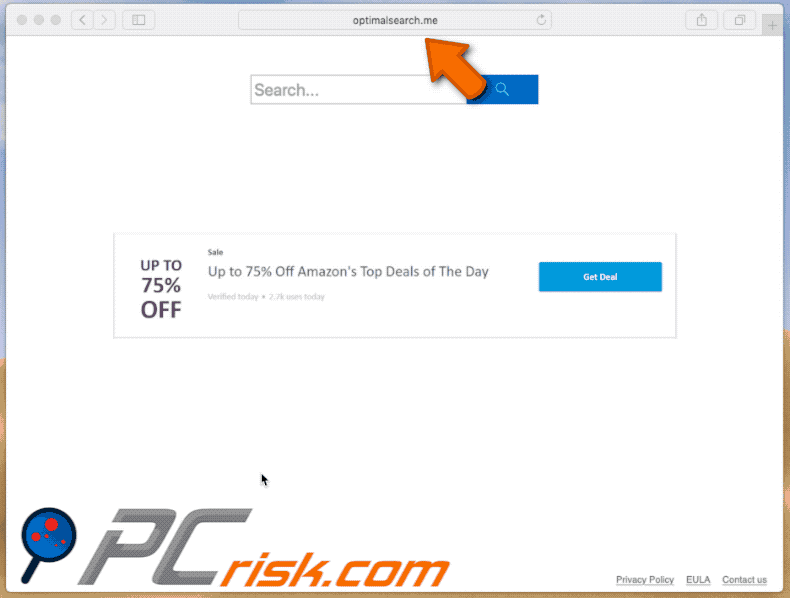
Rimozione automatica istantanea dei malware:
La rimozione manuale delle minacce potrebbe essere un processo lungo e complicato che richiede competenze informatiche avanzate. Combo Cleaner è uno strumento professionale per la rimozione automatica del malware consigliato per eliminare il malware. Scaricalo cliccando il pulsante qui sotto:
SCARICA Combo CleanerScaricando qualsiasi software elencato in questo sito, accetti le nostre Condizioni di Privacy e le Condizioni di utilizzo. Per utilizzare tutte le funzionalità, è necessario acquistare una licenza per Combo Cleaner. Hai a disposizione 7 giorni di prova gratuita. Combo Cleaner è di proprietà ed è gestito da RCS LT, società madre di PCRisk.
Menu:
- Cos'è optimalsearch.me?
- STEP 1. Rimuovere i file e le cartelle legate a optimalsearch.me da OSX.
- STEP 2. Rimuovere optimalsearch.me da Safari.
- STEP 3. Rimuovere optimalsearch.me da Google Chrome.
- STEP 4. Rimuovere optimalsearch.me da Mozilla Firefox.
Video che mostra come interrompere i reindirizzamenti del browser su optimalsearch.me utilizzando Combo Cleaner:
Come rimuovere app potenzialmente indesiderate:
Rimuovere le applicazioni potenzialmente indesiderate dalla cartella "Applicazioni":

Fare clic sull'icona del Finder. Nella finestra del Finder, selezionare "Applicazioni". Nella cartella applicazioni, cercare "MPlayerX", "NicePlayer", o altre applicazioni sospette e trascinarle nel Cestino. Dopo aver rimosso l'applicazione potenzialmente indesiderata che causa gli annunci online, eseguire la scansione del Mac per trovare tutti i componenti indesiderati rimanenti.
SCARICA il programma di rimozione per infezioni da malware
Combo Cleaner controlla se il tuo computer è infetto. Per utilizzare tutte le funzionalità, è necessario acquistare una licenza per Combo Cleaner. Hai a disposizione 7 giorni di prova gratuita. Combo Cleaner è di proprietà ed è gestito da RCS LT, società madre di PCRisk.
Rimuovere le cartelle e i file legati al optimalsearch.me dirottatore del browser:

Clicca sull'icona Finder, dal menu, scegli Vai, e clicca Vai alla Cartella...
 Verificare la presenza di file generati da adware nella cartella / Library / LaunchAgents:
Verificare la presenza di file generati da adware nella cartella / Library / LaunchAgents:

Nella barra Vai alla Cartella..., digita: /Library/LaunchAgents
 Nella cartella "LaunchAgents", cercare eventuali file sospetti aggiunti di reente e spostarli nel Cestino. Esempi di file generati da adware - “installmac.AppRemoval.plist”, “myppes.download.plist”, “mykotlerino.ltvbit.plist”, “kuklorest.update.plist”, etc. Gli Adware installano comunemente diversi file con la stessa stringa.
Nella cartella "LaunchAgents", cercare eventuali file sospetti aggiunti di reente e spostarli nel Cestino. Esempi di file generati da adware - “installmac.AppRemoval.plist”, “myppes.download.plist”, “mykotlerino.ltvbit.plist”, “kuklorest.update.plist”, etc. Gli Adware installano comunemente diversi file con la stessa stringa.
 Verificare la presenza di file generati da adware nella cartella /Library/Application Support:
Verificare la presenza di file generati da adware nella cartella /Library/Application Support:

Nella barra Vai alla Cartella..., digita: /Library/Application Support
 Nella cartella “Application Support”, lcercare eventuali file sospetti aggiunti di reente e spostarli nel Cestino. Esempi di file generati da adware, “MplayerX” o “NicePlayer”,
Nella cartella “Application Support”, lcercare eventuali file sospetti aggiunti di reente e spostarli nel Cestino. Esempi di file generati da adware, “MplayerX” o “NicePlayer”,
 Verificare la presenza di file generati da adware nella cartella ~/Library/LaunchAgents:
Verificare la presenza di file generati da adware nella cartella ~/Library/LaunchAgents:

Nella barra Vai alla Cartella..., digita: ~/Library/LaunchAgents

Nella cartella "LaunchAgents", cercare eventuali file sospetti aggiunti di reente e spostarli nel Cestino. Esempi di file generati da adware- “installmac.AppRemoval.plist”, “myppes.download.plist”, “mykotlerino.ltvbit.plist”, “kuklorest.update.plist”, etc. Gli Adware installano comunemente diversi file con la stessa stringa.
 Verificare la presenza di file generati da adware nella cartella /Library/LaunchDaemons:
Verificare la presenza di file generati da adware nella cartella /Library/LaunchDaemons:
 Nella barra Vai alla Cartella..., digita: /Library/LaunchDaemons
Nella barra Vai alla Cartella..., digita: /Library/LaunchDaemons
 Nella cartella “LaunchDaemons”, cercare eventuali file sospetti aggiunti di reente e spostarli nel Cestino. Esempi di file generati da adware, “com.aoudad.net-preferences.plist”, “com.myppes.net-preferences.plist”, "com.kuklorest.net-preferences.plist”, “com.avickUpd.plist”, etc..
Nella cartella “LaunchDaemons”, cercare eventuali file sospetti aggiunti di reente e spostarli nel Cestino. Esempi di file generati da adware, “com.aoudad.net-preferences.plist”, “com.myppes.net-preferences.plist”, "com.kuklorest.net-preferences.plist”, “com.avickUpd.plist”, etc..
 Scansiona il tuo Mac con Combo Cleaner:
Scansiona il tuo Mac con Combo Cleaner:
Se hai seguito tutti i passaggi nell'ordine corretto, il Mac dovrebbe essere privo di infezioni. Per essere sicuro che il tuo sistema non sia infetto, esegui una scansione con Combo Cleaner Antivirus. Scaricalo QUI. Dopo aver scaricato il file fare doppio clic sul programma di installazione combocleaner.dmg, nella finestra aperta trascinare e rilasciare l'icona Combo Cleaner in cima all'icona Applicazioni. Ora apri il launchpad e fai clic sull'icona Combo Cleaner. Attendere fino a quando Combo Cleaner aggiorna il suo database delle definizioni dei virus e fare clic sul pulsante "Avvia scansione combinata".

Combo Cleaner eseguirà la scansione del tuo Mac alla ricerca di infezioni da malware. Se la scansione antivirus mostra "nessuna minaccia trovata", significa che è possibile continuare con la guida alla rimozione, altrimenti si consiglia di rimuovere eventuali infezioni trovate prima di continuare.

Dopo aver rimosso i file e le cartelle generati dal adware, continuare a rimuovere le estensioni canaglia dal vostro browser Internet.
optimalsearch.me dirottatore del browser, rimozione da homepage e motore di ricerca degli Internet browsers:
 Rimuovere le estensioni malevole da Safari:
Rimuovere le estensioni malevole da Safari:
Rimuovere le estensioni di optimalsearch.me dirottatore del browser da Safari:

Aprire Safari, Dalla barra del menu, selezionare "Safari" e clicare su "Preferenze...".

Nella finestra delle preferenze, selezionare "Estensioni" e cercare eventuali estensioni sospette recentemente installate. Quando le trovate, fare clic sul pulsante "Disinstalla". Si noti che è possibile disinstallare in modo sicuro tutte le estensioni dal browser Safari - nessuna è fondamentale per il normale funzionamento del browser.
Cambiare l'homepage:

Nella finestra "Preferenze", selezionare la scheda "Generale". Per impostare la tua home page, digitare l'URL del sito preferito (per esempio: www.google.com) nel campo Home page. È inoltre possibile fare clic sul pulsante "Imposta la pagina corrente", se si desidera impostare la propria home page con il sito che si sta visitando.
Cambiare motore di ricerca predefinito:

Nella finestra "Preferenze", selezionare la scheda "Cerca". Qui troverete un menù a tendina con l'etichetta "motore di ricerca:" Basta selezionare il motore di ricerca preferito dall'elenco a discesa
- Se si continuano ad avere problemi come reindirizzamenti e pubblicità indesiderate - Reset Safari.
 Rimuovere le estensioni malevole da Mozilla Firefox:
Rimuovere le estensioni malevole da Mozilla Firefox:
Rimuovere i componenti aggiuntivi legati a optimalsearch.me dirottatore del browser da Mozilla Firefox:

Aprire il browser Mozilla Firefox. In alto a destra dello schermo, fare clic sul pulsante (tre linee orizzontali) "Apri Menu". Dal menu aperto, scegliere "componenti aggiuntivi".

Scegliere la scheda "Estensioni" e cercare eventuali componenti aggiuntivi sospetti di recente installati. Quando vengono trovati, fare clic sul pulsante "Rimuovi" che si trova accanto. Si noti che è possibile disinstallare in modo sicuro tutte le estensioni dal browser Mozilla Firefox - nessuna è cruciale per il normale funzionamento del browser.
Cambia la tua home page:

Per modificare la home page, fare clic sul pulsante (tre linee orizzontali) "Apri Menu" e scegliere "Preferenze" dal menu a discesa. Per impostare la tua home page, digitare l'URL del sito web preferito (per esempio: www.google.com) nella cheda home page.
Cambiare motore di ricerca predefinito:

Nella barra degli indirizzi URL, digitare "about: config" e clicca su "Farò attenzione, prometto!".

Nel campo "Ricerca:", digitare il nome del dirottatore del browser. Tasto destro del mouse su ciascuna delle preferenze trovate e fare clic su "Reset" dal menu a discesa.
- Se si continuano ad avere problemi come reindirizzamenti e pubblicità indesiderate - Reset Mozilla Firefox.
 Rimuovere estensioni pericolose da Google Chrome:
Rimuovere estensioni pericolose da Google Chrome:
Rimuovere le estensioni di optimalsearch.me dirottatore del browser da Google Chrome:

Aprire Google Chrome e fare clic sul pulsante (tre linee orizzontali) "Menu Chrome" che si trova nell'angolo in alto a destra della finestra del browser. Dal menu a discesa, scegliere "Altri strumenti" e selezionare "Estensioni".

Nella finestra "Estensioni", cercare eventuali componenti aggiuntivi sospetti di recente installati. Quando li trovate, fate clic sul pulsante "Cestino" accanto. Si noti che è possibile disinstallare in modo sicuro tutte le estensioni dal browser Google Chrome - non ce ne sono di fondamentali per il normale funzionamento del browser.
Cambiare l'homepage:

Fare clic sul pulsante (tre linee orizzontali) "Menu Chrome" e scegliere "Impostazioni". Nella sezione "All'avvio", fai clic sul link "Imposta pagine" vicino alla "Aprire una pagina specifica o un insieme di pagine" l'opzione. Rimuovere l'URL del dirottatore (ad esempio trovi.com) e inserire l'URL preferito (ad esempio, google.com).
Cambiare il motore di ricerca predefinito:

Fare clic sul pulsante (tre linee orizzontali) "Menu Chrome" e scegliere "Impostazioni". Nella sezione "Ricerca", fare clic sul pulsante "Gestione motori di ricerca ...". Nella finestra aperta, rimuovere il motore di ricerca Internet indesiderato facendo clic sul pulsante "X" accanto ad esso. Seleziona il tuo motore di ricerca Internet preferito dall'elenco e fare clic sul pulsante "Rendi predefinito" accanto ad esso.
- Se si continuano ad avere problemi come reindirizzamenti e pubblicità indesiderate - Reset Google Chrome.
Condividi:

Tomas Meskauskas
Esperto ricercatore nel campo della sicurezza, analista professionista di malware
Sono appassionato di sicurezza e tecnologia dei computer. Ho un'esperienza di oltre 10 anni di lavoro in varie aziende legate alla risoluzione di problemi tecnici del computer e alla sicurezza di Internet. Dal 2010 lavoro come autore ed editore per PCrisk. Seguimi su Twitter e LinkedIn per rimanere informato sulle ultime minacce alla sicurezza online.
Il portale di sicurezza PCrisk è offerto dalla società RCS LT.
I ricercatori nel campo della sicurezza hanno unito le forze per aiutare gli utenti di computer a conoscere le ultime minacce alla sicurezza online. Maggiori informazioni sull'azienda RCS LT.
Le nostre guide per la rimozione di malware sono gratuite. Tuttavia, se vuoi sostenerci, puoi inviarci una donazione.
DonazioneIl portale di sicurezza PCrisk è offerto dalla società RCS LT.
I ricercatori nel campo della sicurezza hanno unito le forze per aiutare gli utenti di computer a conoscere le ultime minacce alla sicurezza online. Maggiori informazioni sull'azienda RCS LT.
Le nostre guide per la rimozione di malware sono gratuite. Tuttavia, se vuoi sostenerci, puoi inviarci una donazione.
Donazione
▼ Mostra Discussione